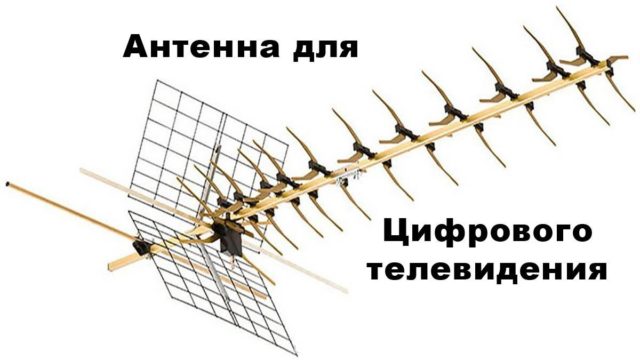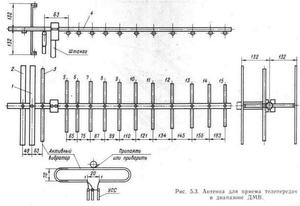Некоторые телевизоры имеют способность принимать цифровой сигнал. Однако большинство современных и не очень телевизоров на это попросту неспособны. Что же делать в подобной ситуации? Вам на помощь придет цифровая приставка. Она подключается к телевизору, принимает цифровой сигнал и передает его на ТВ-устройство. Возникнет вопрос, а как ее установить? Тут есть два способа: либо поручить это мастеру и заплатить кругленькую сумму, либо попытаться это сделать самостоятельно. Из данной статьи вы узнаете, как самому, без помощи посторонних людей, установить и подключить цифровую приставку.
Инструкция подключения цифровой приставки к телевизору
Покупка. Чтобы было, что устанавливать, для начала необходимо это купить! Если у вас уже есть данное устройство, то пропускайте этот пункт и переходите к следующему.

Но если вы не являетесь счастливым обладателем подобного девайса, то вам стоит знать, на что необходимо обращать внимание при покупке.
- Она должна иметь необходимые разъемы, такие как RCA и HDMI. Если приставка покупается для старой модели телевизора, то она должна обладать еще и разъемом SCART, который свойственен для моделей телевизоров предыдущего поколения.
- Разрешение картинки. Хорошая, качественная современная приставка должна иметь способность передавать сигнал на телевизор в FULL HD или в худшем случае HD. При необходимости можно отыскать приставку с 4К разрешением. Если вы видите устройство с разрешением SD, то не стоит покупать такую модель: они уже не популярны, передают некачественное изображение.
- Дополнительные функции. Если выбрать хорошую модель ТВ-приставки, то она сможет выполнять ряд очень полезных функций. Во-первых, она сможет считывать и передавать сигнал на телевизор с подключенного в USB-порт внешнего носителя. Во-вторых, она может выполнять функции SMART TV даже на стареньких телевизорах. Если подключить к ней интернет, то можно будет пользоваться возможностями всемирной паутины. В-третьих, если ваш интернет-провайдер, будь то Ростелеком, К-Телеком или кто-то другой, предоставляет возможности пользования IPTV, то вы можете воспользоваться приставкой для просмотра ТВ через предоставляемую услугу. С помощью него вы сможете смотреть больше пятидесяти цифровых каналов в отличном качестве. Однако у такой функции есть небольшой минус: если у вас возникнут проблемы с подключением к интернету – у вас не будет интернета.
Совет!
Для старых телевизоров стоит купить недорогую приставку (до 1 тысячи рублей), которая будет поддерживать FULL HD разрешение и иметь USB разъем. Для более новых же моделей уже следует посмотреть устройства подороже (около 2-х тысяч рублей) с дополнительными возможностями в виде: IPTV, FULL HD, доступом к интернету.
Установка. Размещение устройства тоже немаловажная часть процесса, поэтому необходимо подойти к ней со всей серьезностью. Для начала необходимо распаковать устройство и все его комплектующие. Затем нужно подобрать подходящее место. Девайс должен располагаться в таком месте, где у вас будет к нему легкий доступ, а животные и дети не смогут его найти или достать. Также важно учесть, что необходимо спрятать провода, чтобы ненароком не зацепиться за них и не повредить саму приставку, и не покалечиться самому. Итак, подобрав подходящее место, приступаем к следующему шагу.
Подключение. Для начала стоит взять кабель 3RCA-3RCA. Обычно он входит в комплект. Убедитесь, что подобные разъемы присутствуют и на телевизоре. На старых моделях ТВ, может не быть красного тюльпана, тогда его просто не задействуют, как на экране, так и на девайсе. На некоторых достаточно старых телевизорах стоит тот самый разъем SCART. В таком случае его необходимо будет докупить, так как чаще всего он в комплекте не идет. Теперь необходимо взять и подсоединить эти провода по соответствующим цветам. Сторона не имеет значения. После этого подключите эфирную антенну. Не перепутайте разъемы! Проверьте, чтобы антенна была хорошо закреплена. Теперь необходимо подключить кабель питания в соответствующий разъем, а затем вставить в розетку. После этого нужно нажать на кнопку включения, если таковая имеется и подождать около 10-15 секунд, чтобы приставка включилась и загрузилась. После этого нужно переходить к следующему шагу.
Настройка. Возьмите в руки пульт от телевизора. Найдите на нем кнопку, которая отвечает за выбор входа. Обычно она называется «SOURCE» или «INPUT», также она может называться абсолютно по-другому. Например, «AV», «TV/AV», «EXIT» или может быть стрелочка, направленная в круг. В общем вариаций очень много, выберите тот, который у вас и нажимайте. Теперь вам необходимо щелкать до тех пор, пока не появится окно настройки. В новых телевизорах бывает по 7 подобных разъемов. Полистав и выбрав нужное, приступайте к настройке. В приветственном окне нужно обычно выбрать язык и страну. После этого нажмите «Ок». Далее начнется автоматический поиск каналов. Обычно он длится около 10-15 минут. Чаще всего, после этого можно начинать пользоваться цифровой приставкой. Однако случаются проблемы. Бывает, находятся не все каналы или поиск не работает. В таком случае, часто проблема в плохо подключенной антенне. Попробуйте настроить ее еще раз и перезапустить поиск каналов. Если же не помогло, в таком случае следует обратиться к специалисту в этом вопросе.
Настройка дополнительных функций. Как говорилось выше, приставка предоставляет нам дополнительный спектр функций, которые помогут улучшить нашу повседневную жизнь. Давайте разберемся, как настраивать каждую из них.

IPTV. Чтобы подключить IPTV к вашему телевизору через приставку, необходимо выполнить ряд манипуляций. Во-первых, устройство надо подключить к интернету. Это можно сделать двумя путями: проводной и беспроводной. Чтобы воспользоваться первым, нужно купить кабель Ethernet. Один конец вставить в соответствующий разъем в роутере, а второй в цифровую приставку. Проверяйте, чтобы кабель был закреплен хорошо. Обычно нужно дождаться небольшого щелчка, который будет говорить о том, что подключение провода прошло успешно. Существует также второй способ. В котором не используется кабель, а применяется Wi-Fi сеть. Чтобы им воспользоваться нужно иметь на приставке соответствующий модуль. После того, как вы убедились, что он имеется, переходим в настройки приставки. Для этого нажмите на шестеренку на пульте.
После этого зайдите в раздел «Wi-Fi» и в нем проведите подключение к вашей сети. Далее удостоверьтесь, работает ли на вашем девайся интернет в разделе «Информация о сети». Следующий шаг: В разделе «Серверы» нужно указать pool.ntp.org. в строке NTP-серверы.
Затем переходим в настройку видео, там выключаем «форсирование DVI» и включаем автоматическую частоту кадров. В режиме видеовыхода выбираем подходящее для вашего телевизора разрешение. Наиболее часто используемый вариант – 720р. Если же ваш девайс подключен через HDMI, то лучше выбрать 1080р. Далее перезагрузите приставку. После того, как она включится нужно в настройках найти список IPTV-каналов, затем поле для ввода URL и туда вписать адрес места, откуда берутся каналы. Его можно узнать двумя путями. Либо предварительно посмотреть в сети (если ваш провайдер предоставляет услуги интернет-телевидения, то вы обязательно найдете этот адрес), либо же обратиться в службу поддержки вашего провайдера и узнать там этот URL.

После ввода, если вы все сделали по инструкции, у вас должен появиться список каналов.
- Просмотр файлов USB накопителей. Эта процедура намного легче предыдущей. Здесь вам не придется ковыряться в настройках, а потребуется обычная работа с компьютером. Для начала стоит определиться, какие файлы вы хотите просмотреть на приставке фото, видео, фильм или что-то другое. Затем вам необходимо подключить внешний накопитель к компьютеру, убрать все файлы с флешки и отформатировать ее по типу NAT32. После этого, нужно взять файлы, которые вы собираетесь просматривать и скинуть их на внешний накопитель. После этого вытащите флешку и вставьте ее USB-разъем приставки. Далее в меню выберите соответствующий раздел и наслаждайтесь фотографиями или видео.
- Использование цифровой приставки. Для начала, стоит знать, что все действия на приставке выполняются при помощи пульта от приставки, который идет в комплекте. Чтобы переключать каналы нажимайте кнопки «вперед», «назад», набирайте номер канала, либо пользуйтесь стрелочками. Звук регулируется при помощи нажатия кнопок «влево» и «вправо», чтобы уменьшить или увеличить звук соответственно. Клавиша «Ок» используется для того, чтобы выбрать то или иное действие.
Наиболее популярные и выгодные модели цифровых приставок
Ниже вам будут представлены разные модели цифровых устройств, которые проверены тысячами людей и точно будут служить вам верой и правдой на протяжении долгого времени.
| Название | Oriel 421 |
| Цена | 1650 рублей |
| Wi-Fi-адаптер | Есть |
| Пульт управления | Есть |
| Основные плюсы |
|
| Основные минусы |
|
| Рейтинг | 9.2/10 |

| Название | BBK SMP145HDT2 |
| Цена | 1590 рублей |
| Wi-Fi-адаптер | Есть |
| Пульт управления | Есть |
| Основные плюсы |
|
| Основные минусы |
|
| Рейтинг | 9.0/10 |

| Название | BBK SMP240HDT2 |
| Цена | 964 рубля |
| Wi-Fi-адаптер | Есть |
| Пульт управления | Есть |
| Основные плюсы |
|
| Основные минусы |
|
| Рейтинг | 8.5/10 |

| Название | World Vision Foros Combo T2/S2 |
| Цена | 1215 рублей |
| Wi-Fi-адаптер | Есть |
| Пульт управления | Есть |
| Основные плюсы |
|
| Основные минусы |
|
| Рейтинг | 9.0/10 |

Заключение
Таким образом, процесс подбора, установки и настройки цифровой приставки непрост, но если разобраться в деталях, то легче понять, что к чему.